
Sommario:
- Autore John Day [email protected].
- Public 2024-01-30 10:02.
- Ultima modifica 2025-01-23 14:49.
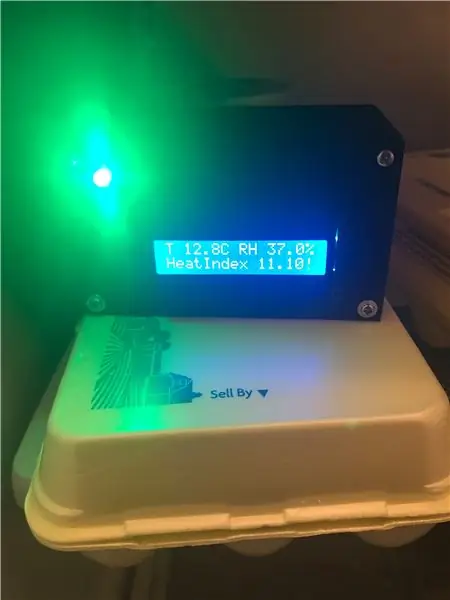
Questo progetto nasce dall'esigenza di monitorare le temperature nelle aree di lavoro, oltre che di segnalare quando le temperature raggiungono determinate soglie. Alcune ricerche basate sui limiti di esposizione alla temperatura dell'OSHA hanno contribuito a renderlo pratico. Ora che è completo, ci sono sicuramente modi per migliorarlo, ma come prova di concetto ha funzionato abbastanza bene.
Passaggio 1: cose di cui hai bisogno:
Sorprendentemente, la maggior parte delle cose coinvolte si possono trovare in molti degli starter kit Arduino da posti come Amazon o Ebay.
- Uno Board
- Modulo LCD1602
- Potenziometro da 10k ohm per retroilluminazione lcd
- Mini breadboard (17x5+5 pin)
- Sensore DHT11 (ne ho già usato uno su una scheda)
- Cicalino passivo
- LED RGB
- Resistori da 220 ohm x3
- Maglioni M-M
- Maglioni M-F
- Batteria da 9 volt
- Supporto da 9 volt con jack a barilotto
- Custodia per tutto (ho stampato in 3D il mio con PLA nero)
- Viti per il montaggio di cose
- Cavo USB per scheda di programmazione
Passaggio 2: cablaggio della scheda miniaturizzata
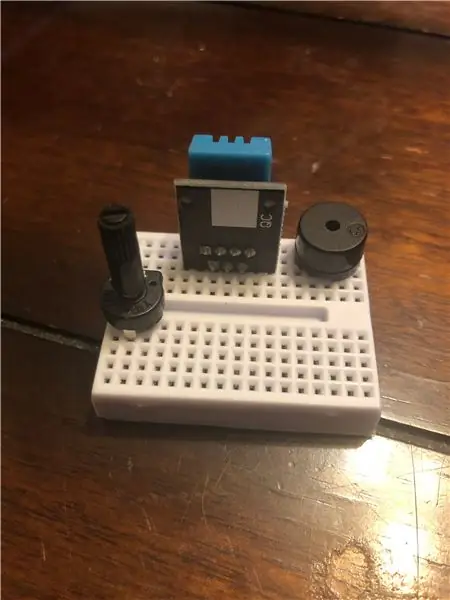
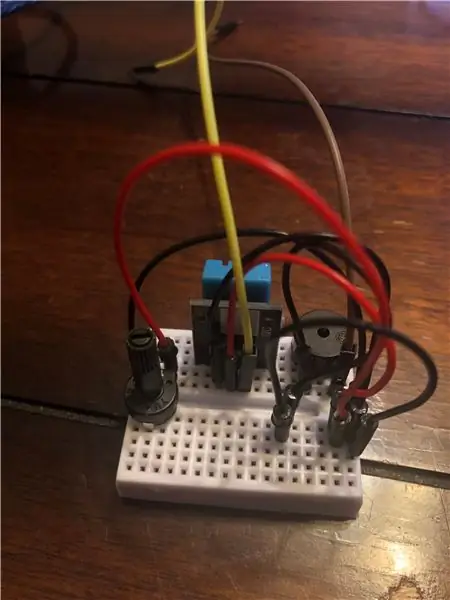
Per prima cosa, imposteremo prima la minischeda, in questo modo non combatteremo i cavi dei ponticelli in seguito per inserire i componenti. Per iniziare, prendi il potenziometro da 10k e orientalo in modo che il singolo pin/uscita sia rivolto verso di te. Inserirlo nella breadboard in modo che il singolo pin sia su una metà e i due pin sull'altra. Quindi, prendi il sensore DHT11 e aggiungilo alla scheda nella metà superiore con il sensore rivolto lontano da te. In questo modo, l'ordine dei pin che inizia a sinistra è ground, vin e data. Infine, prendi il cicalino e monta anche quello sulla scheda. Nota, a causa di come i perni sono distanziati sul fondo di esso, per adattarsi, dovrai ruotare leggermente il cicalino in modo che entri nella scacchiera a forma di L tra i perni (pensa al movimento del cavaliere degli scacchi).
Successivamente, avrai bisogno di 8 maglioni M-M, 6 corti (2 rossi, 4 neri) e 2 lunghi (io ho usato giallo e marrone). Usando l'angolo in alto a sinistra, sopra il vaso, etichettandolo come A1 con quello in basso a destra come J17, inizieremo con i fili di terra.
- Inserire un ponticello nero corto da D1 a F17
- seguito da E7 a G17
- e da E14 a H17
- finalmente da I17 a F13
Per i maglioni rossi, i nostri VIN-
- Da E8 a F15
- D3 a G15
Infine, i jumper per ricondurre all'arduino-
- Filo giallo a E9
- Filo marrone a E16
Una volta che hai i ponticelli lunghi sulla miniboard, assicurati che siano infilati in modo che si trovino verso di te. Mettilo da parte.
Passaggio 3: impostare LCD e LED
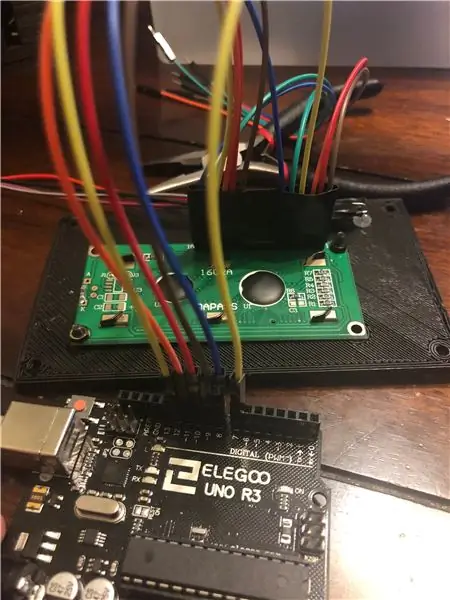
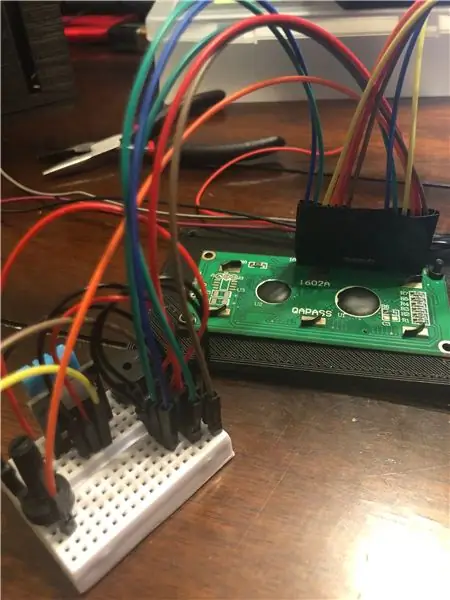
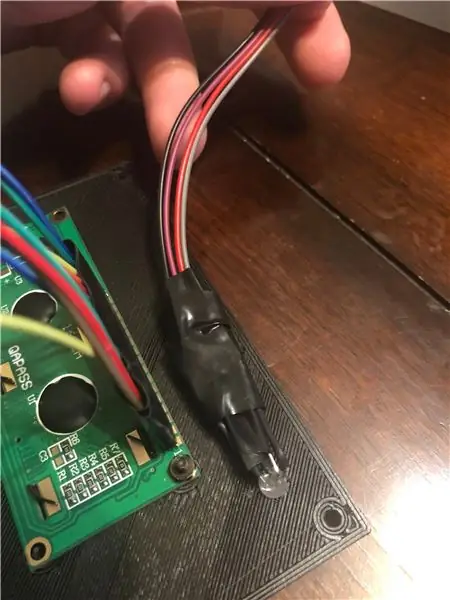
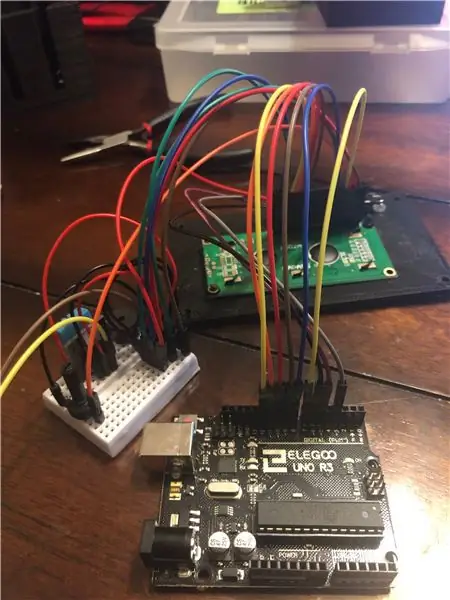
Per questo passaggio avrai bisogno di 16 ponticelli M-F, preferibilmente tutti lunghi, i tre resistori da 220 ohm, LED RGB, modulo LCD, parte superiore della custodia e alcune viti. Tieni anche l'arduino a portata di mano. Perdona quanto siano contorte le immagini per questo passaggio, non ho pensato di scattare foto prima che tutto fosse assemblato.
Ho trovato più facile collegare l'LCD al coperchio prima di cablare tutto, ma YMMV. Che tu decida di fare lo stesso o meno, capovolgi l'LCD in modo che l'intestazione del pin sia rivolta verso l'alto. Iniziando completamente a destra con il primo perno, collega 3 ponticelli M-F e mettili da parte. Il quarto pin che collegherai al pin 7 sull'arduino. Il quinto pin sull'affissione a cristalli liquidi sarà un altro che ti metterai da parte. Collega il sesto pin dell'affissione a cristalli liquidi al pin 8 di arduino. Lascerai i successivi 4 pin scollegati. Abbiamo quasi finito con questa parte. Collega l'LCD da 11 a 14, rispettivamente, ai pin 9, 10, 11 e 12 sull'arduino.
Prendi ora la miniboard dal passaggio precedente. Ripartendo dal pin destro dell'LCD (sempre capovolto), collega il jumper del primo pin a J17 sulla minischeda. Collegare il ponticello del pin 2 a H15 e il pin 3 a H2. Il pin 5 andrà a G13. I due jumper liberi a sinistra, 15 e 16, si collegano rispettivamente a I15 e H13.
Ora! Per il montaggio dei LED. Invece di saldare i resistori alle gambe del LED, ho usato un tubo termoretraibile per fare un adattamento meccanico e isolarli elettricamente l'uno dall'altro. Il nastro elettronico è stato utilizzato per legare tutto insieme e impedire ai maglioni M-F di scivolare via quando si fa scorrere il tutto insieme. Nell'immagine dell'assemblaggio sopra, le gambe sono piegate di 90 gradi in modo che il cablaggio segua lungo la parte superiore anziché attaccarsi e rischiare di aggrovigliarsi. Per i fili, da sinistra a destra sono Blu, Verde, Massa comune, Rosso. So che i colori non corrispondono come dovrebbero. Forse la prossima volta.
Il LED si inserirà a frizione in un foro praticato attraverso il coperchio della custodia, quindi non c'è bisogno di colla o altro. Collegare il ponticello di massa comune a I13 sulla scheda miniaturizzata, quello rosso al pin 3 di arduino, quello verde al pin 5 e quello blu al pin 6.
Passaggio 4: terminare il cablaggio

Questo passaggio è facile. Ricordi il ponticello marrone che abbiamo collegato al cicalino? Collegalo al pin 2 dell'arduino. Il maglione giallo del DHT11? Invialo al pin 13. Infine, prenderai 2 ponticelli lunghi e collegherai 5v a J15 sulla minischeda e uno dei motivi a J13. Fatto! A parte l'alimentazione e la programmazione, ora tutto il cablaggio è stato eseguito.
Passaggio 5: programmazione e test
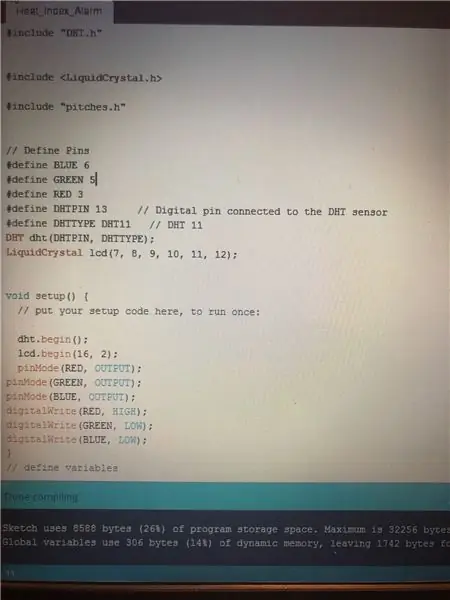


Vai avanti e capovolgi l'LCD con il lato destro rivolto verso l'alto e collega l'arduino al tuo computer. Scarica e apri lo schizzo qui sotto. Con l'IDE di Arduino, verifica lo schizzo per assicurarti di avere tutto il necessario. Finché tutto funziona, carica lo schizzo sulla lavagna. Se non ci sono problemi, il display LCD dovrebbe accendersi e il LED diventa rosso brillante. Attendi un secondo o due e dovresti iniziare a vedere i dati visualizzati sul display LCD. A condizione che la temperatura ambiente (T) e l'umidità (UR) creino un valore dell'indice di calore (HI) pari o inferiore a 26 gradi Celsius, il LED diventa verde non appena vengono visualizzati i dati.
Guarda il grafico HI sopra, notando il gradiente dei colori che procede dal giallo al rosso. 26c e sotto il LED sarà verde indipendentemente da quanto si raffredda (potresti modificarlo in modo che diventi blu anche quando si raffredda). 26-33c diventerà giallo-verde per le temperature dovresti fare attenzione. 33-41c diventerà di un colore più giallo per l'intervallo di temperatura che si desidera iniziare considerando di entrare in un po' di ombra, aria più fresca o altrimenti iniziare a rinfrescarsi. Quando raggiunge 41c o più, il LED lampeggerà in rosso e il cicalino suonerà in sincronia con il LED. Un modo semplice per verificare se funziona è espirare sul sensore e osservare come cambiano i dati e i colori dei LED. Successivamente, passiamo all'assemblaggio!
Passaggio 6: assemblare il tutto

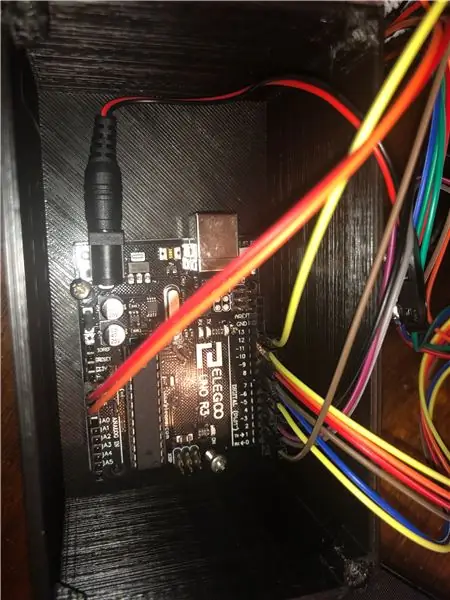
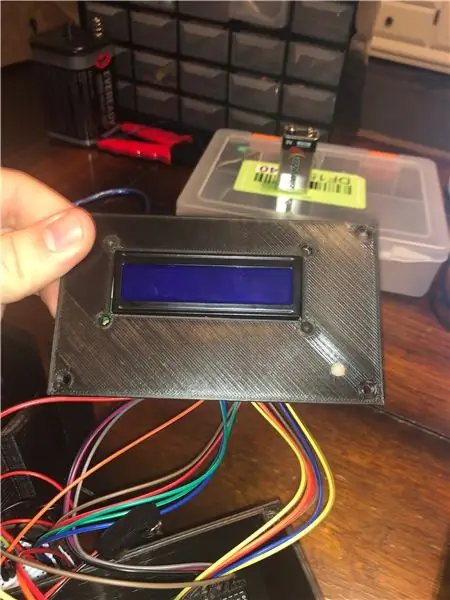
Per sicurezza, assicurati di aver scollegato il cavo USB a questo punto.
Lascia la batteria scollegata per il momento, ma collega la spina cilindrica all'arduino poiché è un po' stretta nella custodia che ho stampato. Infilare la scheda nella custodia con il tappo cilindrico verso lo spazio libero e avvitare la scheda ai distanziatori. Una volta che è sicuro e non si muove, collega anche l'LCD alla parte superiore della custodia. Per evitare di danneggiarlo, ho usato dadi e bulloni che ho recuperato dai vecchi servi delle auto RC. Praticare un foro in qualche punto in modo che l'attrito si adatti anche al LED. Se usi anche un involucro stampato in 3D, pianifica in anticipo meglio di me e progetta il foro del LED prima di stamparlo, o solo una velocità molto bassa sul trapano. Vuoi fare un buco, non fondere la plastica (potrebbe funzionare alla fine?) o rompere il materiale.
A questo punto puoi collegare la batteria e rilasciarla nello spazio libero. Inserisci quindi la miniboard e spingila di lato sopra la batteria. La prossima è la parte divertente. Inserire tutti i cavi dei ponticelli dalla parte superiore nella scatola e, facendo attenzione a non estrarre accidentalmente i ponticelli, chiudere la parte superiore e utilizzare alcune viti corte per fissare il coperchio alla scatola. Hai finito!
Sono consapevole che c'è poco flusso d'aria come è ora la scatola, ma se ci sono problemi a causa di ciò, posso usare una punta da trapano sottile per creare alcuni sfiati.
Passaggio 7: ripensamento
Per chiunque si chieda perché ho usato specificamente il PLA nero invece di altri colori per questo, uno dei motivi principali per cui ho creato questo è stato l'ambiente in cui è destinato ad essere utilizzato contiene fonti di calore radiante diverse dal sole, che per questo uso specifico è un fattore trascurabile. È anche una corrispondenza vicina a ciò che devo indossare in quell'ambiente e misurerà più da vicino ciò che probabilmente sperimenterò io stesso.
Consigliato:
Riutilizzo di un dissipatore di calore per computer per creare un dissipatore di calore a transistor: 7 passaggi

Riutilizzo di un dissipatore di calore per computer per creare un dissipatore di calore a transistor: Tempo fa ho comprato alcuni Raspberry Pi 3 con cui giocare. Dato che sono privi di dissipatore di calore, ero sul mercato per alcuni. Ho fatto una rapida ricerca su Google e mi sono imbattuto in questo Instructable (Raspberry Pi Heat Sink) - questo è stato dopo aver rifiutato l'idea di
Rilevamento e allarme di errore della pompa di calore ESP8266, Openhab, Telegram, MQTT alimentato a batteria: 5 passaggi

Rilevamento e allarme di errore della pompa di calore ESP8266, Openhab, Telegram, MQTT alimentato a batteria: la mia pompa di calore per il riscaldamento della mia casa e dell'acqua di tanto in tanto riceve un errore. Questo errore non si nota facilmente, poiché non c'è luce rossa o qualcosa del genere, solo una piccola "P" su un piccolo schermo LCD. Pertanto ho realizzato questo rilevatore per rilevare l'errore e
Allarme impianto allarme sete: 13 passaggi

Allarme sete per le piante: devo confessare: sono un orribile genitore vegetale. È bello togliermelo dal petto. Non riesco a capire se sta colpendo la fotosintesi un po 'troppo forte o sta andando leggero con il vecchio H2O. Sembra che niente di ciò che farò manterrà questi tizi
Monitor meteo M5Stack M5stick C basato su ESP32 con DHT11 - Monitora l'umidità della temperatura e l'indice di calore su M5stick-C con DHT11: 6 passaggi

Monitor meteo M5Stack M5stick C basato su ESP32 con DHT11 | Monitora l'umidità della temperatura e l'indice di calore su M5stick-C con DHT11: Ciao ragazzi, in questo tutorial impareremo come interfacciare il sensore di temperatura DHT11 con m5stick-C (una scheda di sviluppo di m5stack) e visualizzarlo sul display di m5stick-C. Quindi in questo tutorial leggeremo la temperatura, l'umidità & calore io
Allarme calore elevato: 3 passaggi

Allarme calore elevato: questo è un semplice allarme che ho creato in modo che si attivasse quando la temperatura di un congelatore o di un altro apparecchio simile superava una certa temperatura in gradi. Ho pensato che questo avrebbe aiutato dandoti un po' di indicazione su cosa
